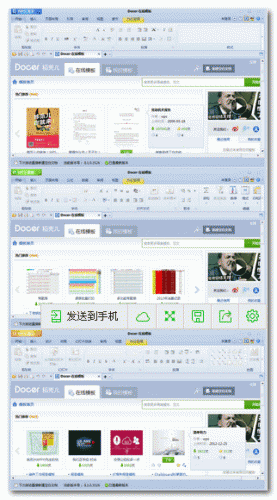excel如何在WPS表格中生成饼状图形象展示数据?
脚本之家
饼状图通常只适用于一组数据序列作为源数据,且数据类别建议不超过7个。这个限制条件有时候很难满足我们的展示需要。大家可能都有这样的经验,展示数据、作分析报告时,干巴巴的表格连自己都吸引不了更别指望别人来看了!那么excel如何在WPS表格中生成饼状图形象展示数据?下面小编就为大家介绍一下,来看看吧!
方法/步骤
1、用WPS表格软件打开准备好的excel数据。如图

2、用鼠标左键框选中前十行和前四列数据,在菜单中选择“插入”——“图表”,单击之。

3、弹出“插入图表”对话框,在框体左侧,单击饼图,然后点击确定。

4、得到生成的饼状图结果。

5、如果感觉饼图的显示不够丰富,可以在工具栏中改变图表的样式,如图红框部分。


以上就是excel如何在WPS表格中生成饼状图形象展示数据方法介绍,操作很简单的,大家学会了吗?不会的朋友跟着这篇教程来学习,希望能对大家有所帮助!